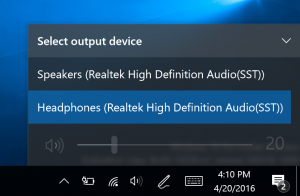Habilitar el botón de menú Extensiones en Microsoft Edge Chromium
Cómo habilitar el botón de menú Extensiones en Microsoft Edge Chromium
En la última versión de Canary Edge, ahora puede habilitar el nuevo menú 'Extensiones' que agrega un botón a la barra de herramientas. El menú aloja todas las extensiones de navegador instaladas para un acceso más rápido. Además, permite tener una barra de herramientas limpia, que es una característica largamente esperada por muchos usuarios.
Anuncio publicitario
Así es como se ve:

El menú contiene el Administrar extensiones enlace para mayor comodidad.
Una vez habilitado el menú, puede mostrar u ocultar los botones de extensión de la barra de herramientas. El menú tiene un ícono de alfiler que aparece cuando pasa el cursor con el puntero del mouse sobre el elemento de extensión en el menú. Haga clic en él para anclar la extensión a la barra de herramientas (vea la captura de pantalla).

Haga clic en él una vez más para desanclarlo. Además, puede hacer clic con el botón derecho en el botón de extensión en la barra de herramientas y seleccionar
Ocultar de la barra de herramientas hacer lo mismo.
Veamos cómo habilitar el botón de menú de extensión en Microsoft Edge Chromium.
Para habilitar el botón de menú Extensiones en Microsoft Edge Chromium,
- Cierre Microsoft Edge.
- Haga clic con el botón derecho en el acceso directo de Edge Canary y seleccione Propiedades en el menú contextual.
- Agregar
--enable-features = ExtensionsToolbarMenudespués de lamsedge.exeparte en el cuadro de destino de acceso directo.
- Inicie Edge usando el acceso directo modificado.
Estás listo.
Microsoft también está desarrollando una versión más nueva del menú Extensión, internamente llamada "Centro de extensión". Viene con un estilo diferente del menú que se adapta al diseño moderno del navegador Edge.

Además de la nueva apariencia, el moderno Extension Hub le permite ocultar o mostrar el botón "extensiones" de la barra de herramientas. Es una buena adición y también una razón adicional para que Microsoft implemente este menú más nuevo.

Veamos cómo habilitarlo. Lo tengo funcionando a la última Canarias construir del navegador.
Habilite el menú de Extension Hub más nuevo
- Haga clic con el botón derecho en el acceso directo del escritorio de Edge.
- Seleccione Propiedades desde el menú contextual.
- Agregar
--enable-features = msExtensionsHubdespuésmsedge.exeen el Objetivo caja.
- Finalmente, cierre Edge si lo tiene en ejecución e inícielo usando el acceso directo modificado.
Ha habilitado el nuevo menú Extensión en Microsoft Edge.
Finalmente, si ya tiene dicho menú en el navegador de forma predeterminada y no le gusta, puede deshabilitarlo utilizando el mismo método. Todo lo que necesita hacer es agregar la opción adecuada al acceso directo de Edge. Veamos cómo deshabilitar el botón de menú Extensiones en Microsoft Edge.
Deshabilitar el botón de menú Extensiones en Microsoft Edge
- Haga clic con el botón derecho en el acceso directo de Edge.
- Seleccione Propiedades desde el menú contextual.
- Para deshabilitar el menú del centro de extensiones moderno, agregue
--disable-features = msExtensionsHubdespuésmsedge.exeen el Objetivo caja.
- Para deshabilitar la versión anterior del botón de menú Extensión, agregue
--disable-features = ExtensionsToolbarMenu. - Reinicie el navegador con el acceso directo modificado.
Estás listo.
Consejo adicional: es fácil combinar varios --habilitar- y --disable-features especificándolos separados por una coma, así: --disable-features = feature1, feature2, feature3. Se pueden encontrar más detalles en esta publicación.
Eso es todo sobre el tema.